Denne artikkelen viser deg hvordan du installerer MongoDB på Ubuntu 20.04 ved hjelp av kommandolinjen fra det offisielle depotet. Alle kommandoer diskutert i denne artikkelen relatert til installasjon av MongoDB vil bli utført på Ubuntu 20.04.
Installer MongoDB på Ubuntu 20.04
Utfør følgende trinn for å installere MongoDB på Ubuntu 20.04-systemet:
Først åpner du terminalvinduet med snarveien Ctrl + Alt + t. Logg inn som rotbruker på systemet ditt.
Legg til MongoDB Repository
For å installere den nyeste MongoDB-versjonen på systemet ditt, må du først legge til depotet til Ubuntu 20.04. For å legge til den offisielle MongoDB-pakkelagernøkkelen ved hjelp av wget, kjør følgende kommando på terminalen:
$ wget -qO - https: // www.mongodb.org / statisk / pgp / server-4.2.asc | sudo apt-key add -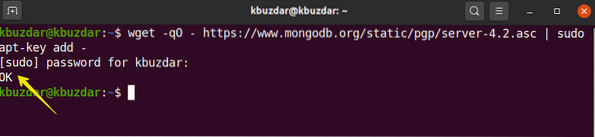
Deretter legger du til MongoDB-depotet til Ubuntu 20.04, som følger:
$ echo "deb [arch = amd64, arm64] https: // repo.mongodb.org / apt / ubuntubionisk / mongodb-org / 4.2 multiverse "| sudo tee / etc / apt / sources.liste.d /
mongodb-org-4.2.liste

Installer MongoDB på Ubuntu 20.04
I forrige trinn har MongoDB offisielle depot og nøkkel blitt inkludert i systemet ditt. I dette trinnet vil du installere MongoDB på din Ubuntu 20.04-systemet. Det anbefales at du først oppdaterer systemet ditt før du installerer programvarepakker. For å oppdatere systemet ditt, kjør følgende kommando:
$ sudo apt oppdatering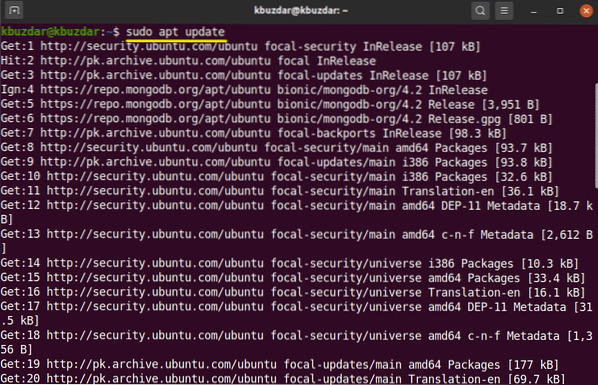
Deretter vil du installere MongoDB på systemet ditt. For å installere MongoDB, bruk følgende kommando:
$ sudo apt-get install mongodb-org -y
Administrer tjenester fra MongoDB
Når du er ferdig med å installere MongoDB, ved hjelp av følgende kommandoer, kan du starte, stoppe og aktivere MongoDB-tjenestene automatisk når systemet starter opp.
$ sudo systemctl stopp mongod.service$ sudo systemctl start mongod.service
$ sudo systemctl aktiver mongod.service

Bekreft statusen til MongoDB-tjenestene (den kjører enten eller ikke) med følgende kommando:
$ sudo systemctl status mongod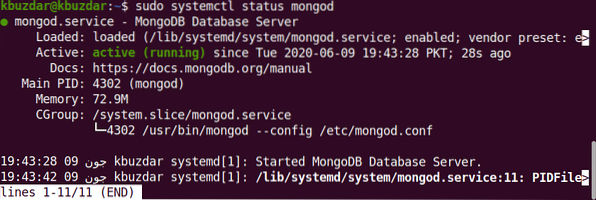
Start MongoDB Shell
MongoDB direkte lytter til port 27017. Koble MongoDB-skallet via følgende kommando:
$ mongo --host 127.0.0.1: 27017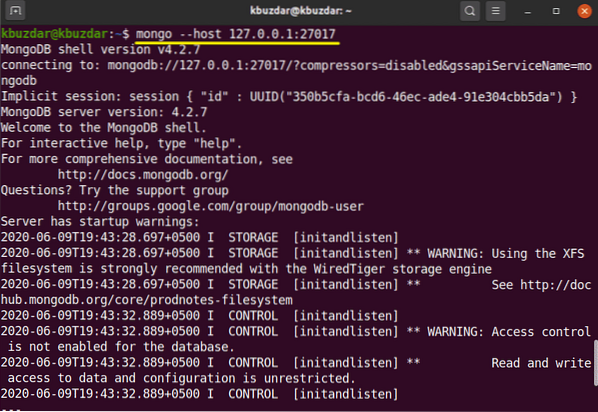
Bruk følgende kommando for å åpne MongoDB-konsollen:
$ mongoLegg til administratorbruker
For å opprette og legge til en administratorbruker, bruk følgende kommando på MongoDB-skallet:
> BRUK admin
Du er nå logget på som administratorbruker på MongoDB-serveren. Opprett en ny administratorbruker med følgende kommando:
> db.createUser (USER: "admin", pwd: "new_password_here" ,roller: [ROLE: "root", db: "admin"])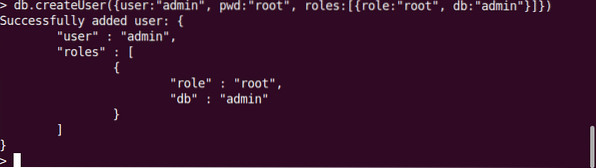
I neste trinn, for å sikre databasen din, må du aktivere påloggingsautentisering. Åpne konfigurasjonsfilen til MongoDB ved å bruke følgende kommando:
$ sudo nano / lib / systemd / system / mongod.serviceFølgende utgangsskjermbilde vises på terminalen:

Rediger godkjenningen med følgende tekst:
sikkerhet:autorisasjon: aktivert
Rediger og lagre filen for å beholde disse endringene. Kjør følgende kommando for å starte MangoDB-tjenester på nytt:
$ sudo systemctl start MongodNå er det bare autentiserte brukere som har tilgang til MongoDB-databasen, som følger:
$ mongo -u admin -p --authenticationDatabase adminEtter at du har utført kommandoen ovenfor, blir du bedt om å skrive inn passordet. Skriv inn passordet, og MongoDB-konsollen vises på terminalen.
For å avslutte MongoDB-skallet, bruk følgende kommando:
> slutte ()Konklusjon
I denne artikkelen lærte du hvordan du installerer og konfigurerer MongoDB med Ubuntu 20.04. Du kan utforske flere MongoDB-skallkommandoer ved hjelp av kommandolinjen i Ubuntu 20.04.
 Phenquestions
Phenquestions


